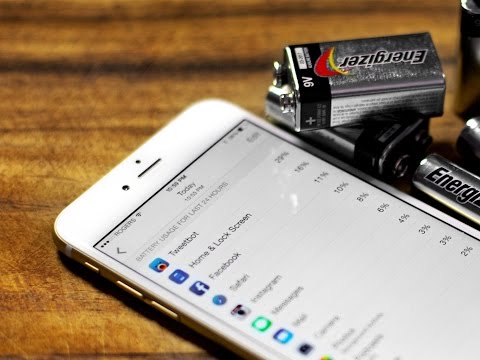
เนื้อหา
ในที่สุดการอัปเดต iOS 8.4 ของ Apple ก็มาถึงแล้วพร้อมนำ Apple Music และการปรับปรุงอื่น ๆ ให้กับผู้ใช้ iPhone, iPad และ iPod touch มันก็ดูเหมือนว่าจะนำปัญหาบางอย่างกับมันปัญหาที่เกิดขึ้นกับแบตเตอรี่ iOS 8.4 ที่ไม่ดี เราต้องการแจ้งให้คุณทราบถึงวิธีการลองและแก้ไขปัญหาอายุการใช้งานแบตเตอรี่ iOS 8.4
ในเดือนเมษายน Apple ผลัก iOS 8.4 เบต้าให้กับนักพัฒนาที่ยืนยันการเปิดตัว iOS 8.4 สำหรับ iPhone, iPad และ iPod touch ในเวลานั้น บริษัท ไม่ได้ยืนยันวันวางจำหน่ายสำหรับการอัปเดตและการเปลี่ยนแปลงครั้งใหญ่ในแอปพลิเคชันเพลง แต่จะรอจนถึงเดือนมิถุนายนเพื่อยืนยันคุณสมบัติขนาดใหญ่และวันที่วางจำหน่าย
สัปดาห์ก่อนหน้านี้ Apple ยืนยันวันวางจำหน่าย iOS 8.4 สำหรับวันที่ 30 มิถุนายนข้างแพลตฟอร์ม Apple Music ใหม่ ขณะนี้การอัปเดตและเนื้อหามีให้สำหรับผู้ใช้ iPhone, iPad และ iPod touch ทั่วโลก เป็นการอัปเดตที่สำคัญตัวหนึ่งที่ตรวจสอบด้วยขนาดเกิน 100MB และเป็นตัวที่ช่วยแก้ไขปัญหา iOS 8 ได้ นอกจากนี้ยังทำให้เกิดปัญหาสำหรับผู้ใช้ iOS 8 บางคน
ในขณะที่ iOS 8.4 นั้นมีจุดประสงค์เพื่อส่งมอบคุณสมบัติใหม่และแก้ไขปัญหา แต่ดูเหมือนว่าจะมีปัญหาบางอย่างของตัวเอง โดยเฉพาะผู้ใช้ iOS 8.4 กำลังบ่นเกี่ยวกับอายุการใช้งานแบตเตอรี่ iOS 8.4 ที่ไม่ดี
ใครก็ตามที่สังเกตเห็น iOS 8.4 / Apple Music เป็นหมูแบตตัวใหญ่? ฉันอยู่ที่ 100% เวลา 9:15 เมื่อฉันติดตั้งเสร็จแล้วตอนนี้ที่ 38% 1.5 ชั่วโมงต่อมา
- Geoffrey Fowler (@geoffreyfowler) 30 มิถุนายน 2558
มีอะไรใหม่ใน iOS 8.4 ส่วนใหญ่เป็นแอปเปิ้ลให้บริการสตรีมเพลงใหม่รวมถึง Beats 1 และเปลี่ยนไอคอนเพลง! อายุการใช้งานแบตเตอรี่ดูแย่ลงใน 8.4! - R4z3r ™® (@_Raymond_B) 30 มิถุนายน 2558
อ๊ะ iOS 8.4 กำลังทุบแบตเตอรี่ของฉัน ฉันเสีย 60% ต่อชั่วโมง
- OldSchoolHeel (@OldSchoolHeel_) 30 มิถุนายน 2558
iOS 8.4 ทำให้แบตเตอรี่ของฉันยุ่งมาก ๆ - dAn (@DanielAmson) 30 มิถุนายน 2558
น้อยกว่าหนึ่งชั่วโมงใช้ iPhone ของฉันกับ iOS 8.4 ใหม่และมีแบตเตอรี่ 79% แล้ว :( - Dario Oropeza (@darioropeza) 30 มิถุนายน 2558
iOS 8.4 กำลังจะหมดแบตเตอรีของฉันและ omg stop
- ☾JOHNNY (@Iovaticsvodka) 30 มิถุนายน 2558
ew wtf iOS 8.4 ทำให้แบตเตอรี่หมดเร็วมาก
- Clarice ☁️ (@frolicsomemgc) 30 มิถุนายน 2558
เพลง Apple / iOS 8.4 กำลังฆ่าแบตเตอรีของฉันอย่างรวดเร็วรอ - ryan (@rytboo) 30 มิถุนายน 2015
นี่ไม่มีอะไรใหม่ ปัญหาการสิ้นเปลืองแบตเตอรี่จะเกิดขึ้นทันทีหลังจากที่มีการเปิดตัว iOS ใหม่ แต่บ่อยครั้งกว่าจะไม่ใช่การอัปเดตที่ทำให้เกิดปัญหา iOS 8.4 นั้นต่างจากการอัปเดตส่วนใหญ่เล็กน้อย
ดูเหมือนว่า Apple Music ซึ่งเป็นหนึ่งในคุณสมบัติใหม่ของ iOS 8.4 ทำให้เกิดปัญหาอายุการใช้งานแบตเตอรี่ที่สำคัญสำหรับผู้ใช้บางคน ปัญหาเหล่านั้นและปัญหาแบตเตอรี่อื่น ๆ ของ iOS 8.4 ดูเหมือนจะโดดเดี่ยวแม้ว่าพวกเขาจะเติบโตขึ้นเนื่องจากผู้ใช้ iPhone และ iPad ดาวน์โหลดและติดตั้ง iOS 8.4 มากขึ้น
วิธีแก้ไข Bad iOS 8.4 Battery Life บน iPhone หรือ iPad
เมื่อคำนึงถึงปัญหาแบตเตอรี่ iOS 8.4 เราต้องการให้ความช่วยเหลือ คู่มือนี้ให้ความช่วยเหลือในการยืดอายุการใช้งานแบตเตอรี่ที่ดีขึ้นบน iPhone, iPad และ iPod touch มันจะช่วยให้คุณใช้งานแบตเตอรี่ได้ใน iOS 8 แต่ถือว่าคุณได้อัปเกรดเป็นอัปเดต iOS 8.4 ของ Apple แล้ว
เราได้รับการอัปเดต iOS หลายครั้งและเราก็ประสบปัญหาเรื่องอายุการใช้งานแบตเตอรี่ของ iOS เช่นเดียวกับคุณ การแก้ไขเหล่านี้ใช้งานได้กับเราในอดีตและพวกเขาก็คุ้มค่าที่จะเก็บไว้ในหน่วยความจำของคุณสำหรับการอัปเดต iOS ในอนาคต
ตรวจสอบแอพของคุณ
สิ่งแรกที่คุณต้องทำหากคุณพบว่าแบตเตอรี่ iOS 8.4 ไม่ดีคือตรวจสอบแอปพลิเคชันของคุณ โดยส่วนใหญ่จะเป็นแอพที่หลอกลวงหรือแอปที่หลอกลวงทำให้โทรศัพท์หรือแท็บเล็ตของคุณใช้งานแบตเตอรี่ได้
หากคุณใช้แอปพลิเคชันจำนวนมากพูด Apple Music มันจะทำให้แบตเตอรี่ของคุณหมด แอปบางตัวใช้พลังงานจากแบตเตอรี่เร็วกว่าแอปอื่นดังนั้นคุณจะต้องจับตาดูอย่างใกล้ชิด แต่ก็มีบางครั้งที่แอปเริ่มทำงานผิดปกติและนั่นเป็นสิ่งแรกที่คุณต้องการตรวจสอบว่าคุณกำลังประสบปัญหาแบตเตอรี่หมดใน iOS 8.4 หรือไม่

ในการทำเช่นนี้คุณจะต้องเข้าไปที่การตั้งค่าและทำความคุ้นเคยกับเครื่องมือแบตเตอรี่ที่มาพร้อมกับ iOS 8 ในเดือนกันยายน อยู่ใต้แท็บการใช้งานการตั้งค่า -> ทั่วไป -> การใช้งาน -> การใช้งานแบตเตอรี่. เครื่องมือนี้จะแสดงแอพที่กำลังกินน้ำผลไม้ให้คุณมากที่สุด
หากคุณสังเกตเห็นบางสิ่งผิดปกติมันอาจคุ้มค่าที่จะทำการอัปเดตแอปนั้นติดตั้งแอพนั้นใหม่หรือกำจัดมันทั้งหมด
จัดเก็บเพลง Apple Music ในพื้นที่และตรวจสอบการสตรีม
ในเวลาไม่กี่ชั่วโมงหลังจากการเปิดตัว iOS 8.4 เราได้เห็นข้อร้องเรียนหลายประการเกี่ยวกับผลกระทบที่ Apple Music มีต่อแบตเตอรี่ iOS 8.4 ไม่ชัดเจนว่านี่เป็นปัญหาของ Apple Music หรือเป็นปัญหาที่เกี่ยวข้องกับการใช้งานแอปพลิเคชันของผู้คน
สิ่งแรกที่เราจะบอกคุณก็คือการสตรีมเพลงผ่าน LTE หรือ 4G จะทำให้เกิดความเสียหายอย่างรุนแรงกับอายุการใช้งานแบตเตอรี่ของ iPhone นี่คือความจริงสำหรับบริการอื่น ๆ เช่นกัน ตัวอย่างเช่น Spotify ดังนั้นคุณจะต้องตรวจสอบการใช้งานของคุณเพื่อให้แน่ใจว่าโทรศัพท์ของคุณกำลังถืออยู่
นอกจากนี้เรายังแนะนำให้ติดตั้งเพลงที่ดาวน์โหลดไว้ในเครื่องโดยเฉพาะอย่างยิ่งหากคุณอยู่ในพื้นที่ครอบคลุมที่ไม่ดีหรือคุณกำลังจะมุ่งหน้าไปยังพื้นที่ครอบคลุมที่ไม่ดี หากคุณติดตั้งเพลงในพื้นที่พวกเขาจะไม่ต้องการการเชื่อมต่ออินเทอร์เน็ตเพื่อเล่นและนั่นจะช่วยให้คุณประหยัดแบตเตอรี่ได้มากในขณะที่ใช้งานไปทำธุระหรือเดินทางไกล
Apple มีแนวโน้มที่จะทำการปรับปรุง Apple Music ไปพร้อมกันดังนั้นโปรดระวังการแก้ไขข้อผิดพลาดและเคล็ดลับจากผู้ใช้ Apple Music รายอื่น ๆ
เปิดโหมดเครื่องบินเมื่อคุณมีความคุ้มครองไม่ดี
การพูดในพื้นที่ครอบคลุมที่ไม่ดี หากคุณอยู่ในสถานที่ที่มีบริการที่น่ากลัวไม่ว่าจะเป็นในบ้านของคุณหรือในรถยนต์ที่เดินทางผ่านทะเลทรายคุณควรที่จะนำอุปกรณ์เข้าสู่โหมดเครื่องบิน

โหมดเครื่องบินจะปิดการเชื่อมต่อทั้งหมด นี่เป็นกุญแจสำคัญเนื่องจากเมื่อโทรศัพท์ของคุณอยู่ในเขตบริการที่ไม่ดีจะมีการตรวจสอบหรือสลับระหว่างการเชื่อมต่ออย่างต่อเนื่องและอาจส่งผลกระทบอย่างมากต่ออายุการใช้งานแบตเตอรี่ของโทรศัพท์
ปิดใช้งาน iCloud Keychain
ผู้ใช้ iPhone ยังคงบอกเราว่าการปิดใช้งาน iCloud Keychain ช่วยป้องกันแบตเตอรี่หมด ดังนั้นหากคุณสังเกตเห็นอายุการใช้งานแบตเตอรี่ iOS 8.4 ไม่ดีและคุณไม่สามารถทราบได้ว่าอะไรเป็นสาเหตุของปัญหาคุณอาจต้องการลองใช้
หากต้องการปิดใช้งาน iCloud Keychain บนอุปกรณ์ของคุณก่อนอื่นให้ไปที่ การตั้งค่า -> iCloud -> Keychain -> สลับปิด iCloud Keychain. โปรดจำไว้ว่าคุณสามารถพลิกดูได้ตลอดเวลาหากคุณพบว่าไม่มีความสัมพันธ์ระหว่างแบตเตอรี่กับแบตเตอรี่หมด
จำกัด การรีเฟรชแอปพื้นหลัง
คุณอาจต้องการลอง จำกัด กิจกรรมของแอพในพื้นหลัง คุณลักษณะ iOS นี้มีประโยชน์หากคุณกำลังติดอยู่กับโทรศัพท์มันจะอัปเดตข้อมูลในพื้นหลัง แต่ไม่จำเป็นสำหรับคนส่วนใหญ่
ในการเริ่มต้นให้ไปที่ การตั้งค่า -> ทั่วไป -> การรีเฟรชแอปพื้นหลัง -> ปิดสำหรับแต่ละแอพที่ใช้พลังงานมากเกินไป. มันเป็นกระบวนการที่น่าเบื่อมาก แต่ก็สามารถช่วยจัดหาแบตเตอรี่ iOS 8.4 ได้อย่างแน่นอน
นอกจากนี้คุณยังสามารถปิดการรีเฟรชพื้นหลังได้อย่างสมบูรณ์หากคุณไม่ต้องการผ่านแอปพลิเคชันของคุณทีละตัว เราขอแนะนำให้คุณรวมแอปของคุณเข้าด้วยกัน
หยุดใช้ความสว่างอัตโนมัติ
อุปกรณ์มือถือของ Apple มีเซ็นเซอร์ที่เปลี่ยนความสว่างของหน้าจอให้เหมาะกับสภาพแวดล้อม บางครั้งมันใช้งานได้บางครั้งมันเพิ่มความสว่างของหน้าจอของคุณให้อยู่ในระดับที่ไม่จำเป็น สิ่งนี้อาจส่งผลเสียต่อแบตเตอรี่ของอุปกรณ์ของคุณ

เราขอแนะนำให้ลองใช้ชีวิตโดยไม่มีความสว่างอัตโนมัติ เข้าไปในการตั้งค่า -> การแสดงผล & ความสว่าง -> ความสว่างอัตโนมัติ -> ปิด. ตอนนี้คุณจะทำงานด้วยตนเอง ศูนย์ควบคุมมีการสลับความสว่างอัตโนมัติอย่างรวดเร็วด้วยการปัดขึ้นจากด้านล่างของหน้าจอ สิ่งนี้จะช่วยให้คุณปรับความสว่างของหน้าจอได้อย่างรวดเร็วและง่ายดายตามที่คุณต้องการ และหวังว่าจะช่วยให้คุณประหยัดแบตเตอรี่ได้ในกระบวนการ
รีสตาร์ทอุปกรณ์ของคุณ
หากวิธีนี้ใช้ไม่ได้ผลให้ลองรีเซ็ตโทรศัพท์หรือแท็บเล็ตของคุณ บางครั้งการรีเซ็ตอย่างง่าย ๆ ของ iPhone หรือ iPad จะช่วยลดปัญหาแบตเตอรี่หมด
คุณส่วนใหญ่รู้วิธีการรีสตาร์ทอุปกรณ์ iOS แต่นี่เป็นการเตือนความจำ กดปุ่มเปิด / ปิดของอุปกรณ์ค้างไว้เพื่อปิดและจากนั้นกดปุ่มเปิด / ปิดค้างไว้เพื่อเปิดอีกครั้ง
หากไม่ได้ผลคุณสามารถลองรีเซ็ต iPhone หรือ iPad โดยกดปุ่มโฮมและปุ่มเปิดปิดค้างไว้ประมาณ 10 วินาที การดำเนินการนี้จะไม่ลบข้อมูลใด ๆ ของคุณและสามารถช่วยแก้ไขปัญหาอายุการใช้งานแบตเตอรี่
รีเซ็ตการตั้งค่าทั้งหมด
ควรใช้การแก้ไขต่อไปนี้หากคุณไม่พบการแก้ไขอื่น ๆ หรือหากคุณไม่ต้องการเปลี่ยนนิสัยของคุณ หากคุณเห็นการใช้งานและหมายเลขสแตนด์บายแสดงรายการเหมือนกันเมื่อคุณดูการใช้งานแบตเตอรี่ iOS 8.4 ในการตั้งค่าแสดงว่าคุณอยู่ในตำแหน่งที่ถูกต้องเพราะคุณต้องการความช่วยเหลืออย่างจริงจัง
การแก้ไขที่สำคัญอันดับแรกที่ต้องลองคือการรีเซ็ตการตั้งค่าของอุปกรณ์ เมื่อต้องการทำเช่นนี้ไปที่การตั้งค่า -> ทั่วไป -> รีเซ็ต -> รีเซ็ตการตั้งค่าทั้งหมด จากนั้นป้อนรหัสผ่านของคุณเมื่อมีข้อความแจ้งปรากฏขึ้น
กระบวนการนี้อาจใช้เวลาห้านาทีหรือมากกว่านั้นและเมื่อเสร็จสิ้นกระบวนการจะคืนค่าการตั้งค่าเป็นค่าเริ่มต้นจากโรงงาน ตรวจสอบให้แน่ใจว่าคุณมีรหัสผ่าน Wi-Fi ที่มีประโยชน์เพราะจะทำให้โทรศัพท์หรือแท็บเล็ตของคุณลืม มันจะไม่ลบข้อมูลหรือรูปภาพใด ๆ
ปรับลดรุ่นเป็น iOS 8.3
หากสิ่งต่าง ๆ น่ากลัวคุณสามารถปรับลดรุ่นเป็น iOS 8.3 ได้ คุณจะไม่สามารถปรับลดรุ่นเป็นรุ่นเก่ากว่าได้ดังนั้นหากคุณย้ายไปใช้ iOS 8.4 จาก iOS 8.2 หรือต่ำกว่าคุณจะติดอยู่
เราได้รวบรวมคำแนะนำเกี่ยวกับกระบวนการปรับลดรุ่นที่คุณต้องการดู เพียงจำไว้ว่าการปรับลดรุ่นอาจจะใช้ได้เพียงสองสามสัปดาห์ หลังจากนั้นคุณติดอยู่บน iOS 8.4
กู้คืนการอัปเดต iOS 8.4
หากไม่มีอะไรทำงานก็ถึงเวลาที่จะรีเซ็ต iPhone หรือ iPad เป็นค่าเริ่มต้นจากโรงงาน สิ่งนี้ควรใช้เป็นทางเลือกสุดท้ายเพราะมันจะล้างข้อมูลทุกอย่างจากโทรศัพท์หรือแท็บเล็ตของคุณ คุณจะต้องทำสิ่งนี้บนคอมพิวเตอร์ที่ติดตั้ง iTunes

คุณสามารถลองกู้คืนจากการสำรองข้อมูลของคุณหลังจากการอัปเดต แต่หากปัญหาเกี่ยวกับแบตเตอรี่ iOS 8.4 กลับมาคุณจะต้องลองอีกครั้งโดยไม่ต้องกู้คืนจากการสำรองข้อมูล นี่คือวิธีการทำสิ่งนี้บน iPhone, iPad หรือ iPod touch
- เสียบและสำรองข้อมูลไปยังคอมพิวเตอร์หรือ iCloud.
- ปิด Find My iPhone -การตั้งค่า -> iCloud -> ค้นหา iPhone ของฉัน -> ปิด.
- ใน iTunes คลิกคืนค่า.
- ทำตามคำแนะนำที่ปรากฏบน iPhoneติดตั้ง iOS 8.4 ใหม่จากศูนย์.
- เมื่อมันเสร็จสมบูรณ์ คลิกคืนค่าจากการสำรองข้อมูล เพื่อนำข้อมูลของคุณกลับมาบน iPhone หรือเลือกเพื่อติดตั้งเป็น iPhone ใหม่.
คาดว่าจะใช้เวลา 20 ถึง 45 นาทีในการตรวจสอบกระบวนการนี้และอาจนานกว่านั้นหากคุณกู้คืนจากการสำรองข้อมูล มันจะแตกต่างกันไปในแต่ละอุปกรณ์ขึ้นอยู่กับว่าคุณจะตั้งค่าอุปกรณ์อย่างไร
Genius Bar / Replacement
หากการกู้คืนไม่สามารถแก้ปัญหาได้ให้นัดหมายที่ Genius Bar ใน Apple Store ในพื้นที่ของคุณแล้วให้พวกเขาดู พวกเขาอาจสามารถวินิจฉัยปัญหาที่คุณมองไม่เห็นเหมือนแบตเตอรี่ป่อง
พวกเขาอาจสามารถแทนที่อุปกรณ์ของคุณ มีการรับประกันหนึ่งปีโดยค่าเริ่มต้นและสองปีหากคุณสมัครใช้งาน AppleCare +


